Illustrator设计简洁的乒乓球主题页面(4)
文章来源于 优设,感谢作者 如如酱w 给我们带来经精彩的文章!设计教程/矢量教程/Illustrator教程2020-09-28
5.7 然后我们再做一些修饰,我们在握把上做一个纯白色底(颜色:#ffffff)的圆角矩形,然后打些字上去,字体用优设标题黑 ,颜色改为:#405cff,配置如下: 5.8 接着我们用选择工具(小黑箭头)选中所有形状后按住alt+
5.7 然后我们再做一些修饰,我们在握把上做一个纯白色底(颜色:#ffffff)的圆角矩形,然后打些字上去,字体用优设标题黑
,颜色改为:#405cff,配置如下:
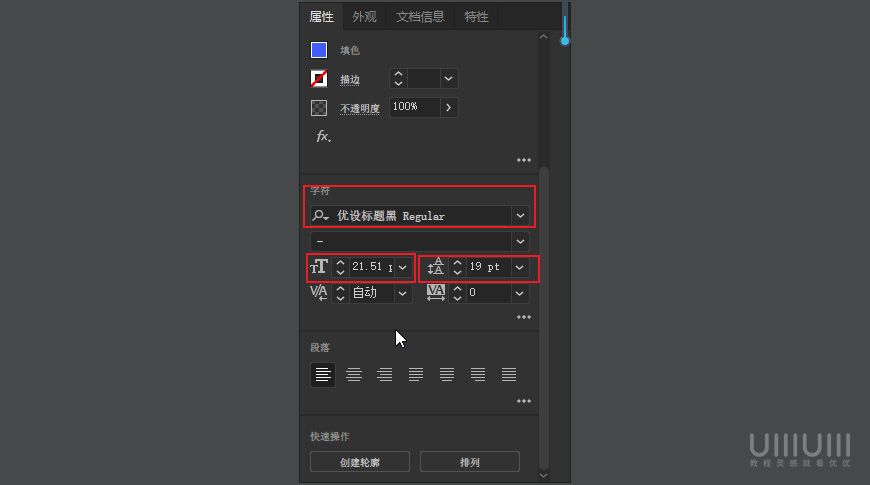
5.8 接着我们用选择工具(小黑箭头)选中所有形状后按住alt+鼠标拖动复制一个出来,然后我们把复制出来的球拍改一个颜色效果图如下;

记得要把两个球拍单独编组然后放到不同的图层哦:)
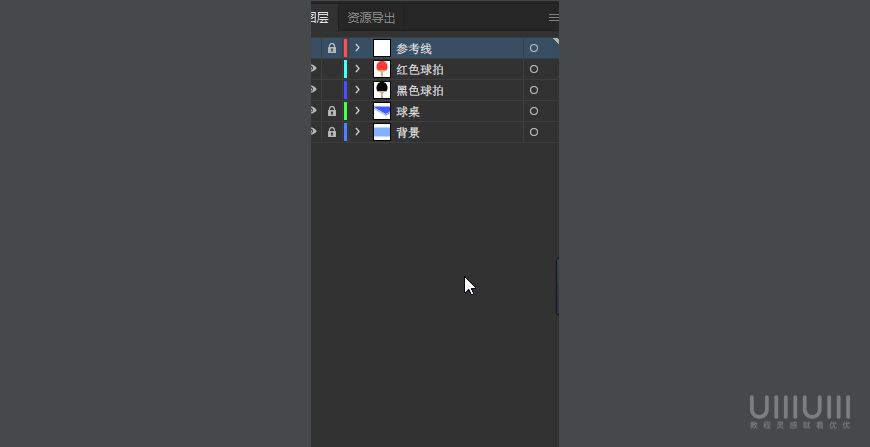
5.9 接着我们来做球拍的3d效果,首先我们来制作黑色球拍3d效果,我们先选中黑色球拍,然后在“效果>3D>突出和斜角”调出3D面板(注意,在做之前一定要编组哦)!参数设置如下:
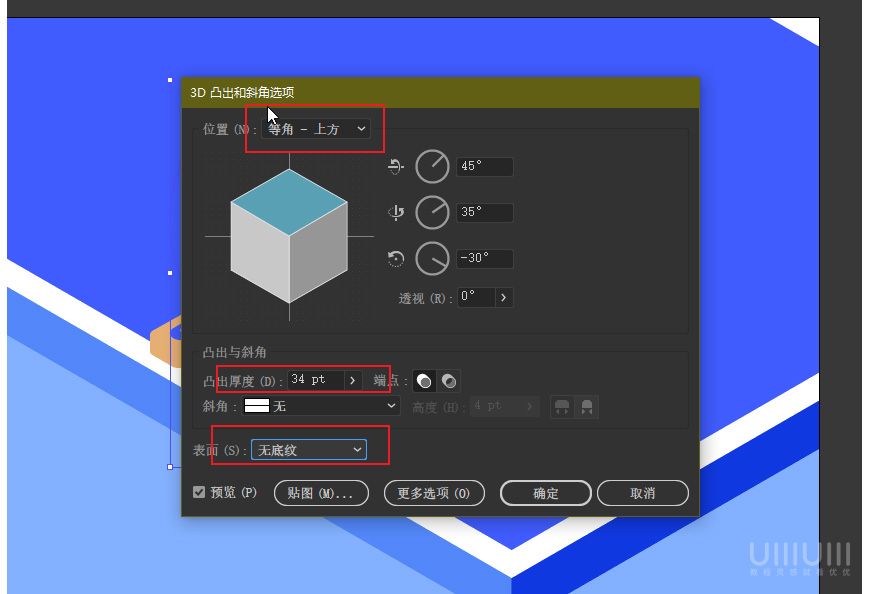
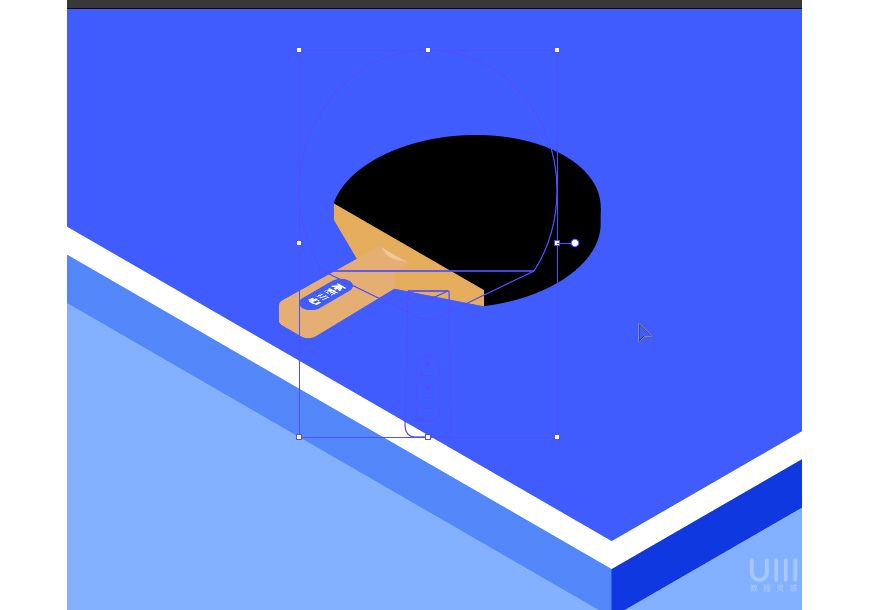
那么我们就得到了一个3d效果的球拍了,接着我们再“对象>扩展外观”给它扩展一下,方便我们调整!

5.10 接着我们对这个球拍取消编组,然后对它做一些光影效果(其实就是改填充啦~),配置效果如下:
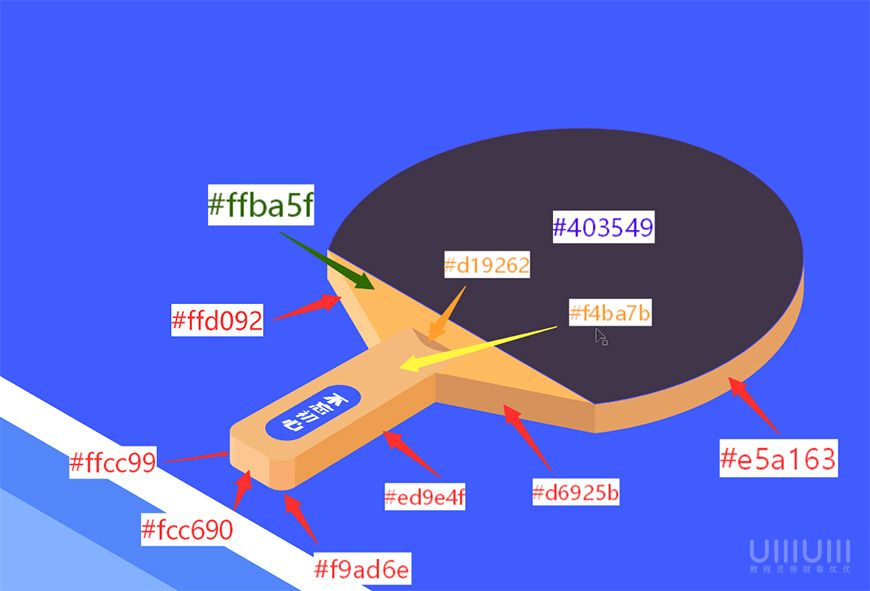
这样我们第一个球拍的3D效果就做好了,以此类推我们可以做第二个球拍的效果,参数设置如下:
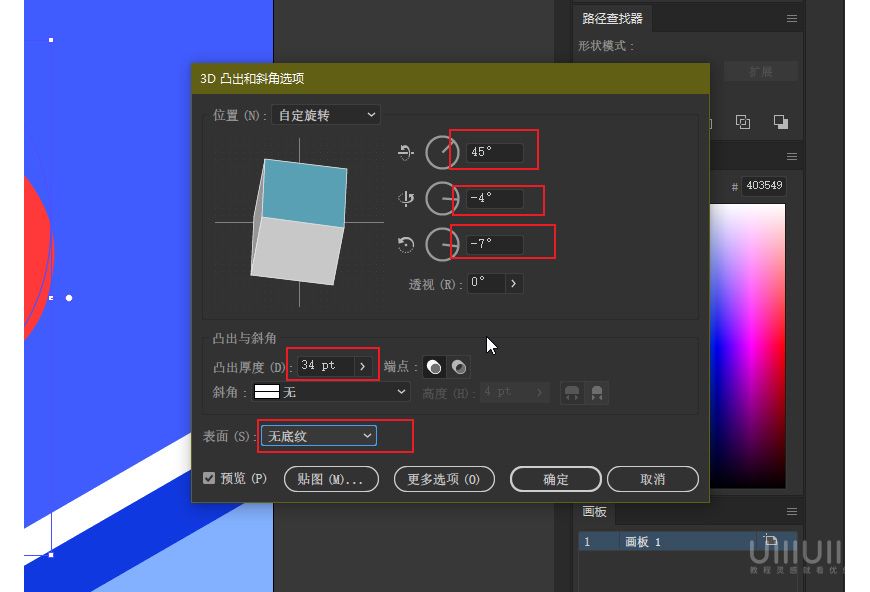

最后的效果是这样!

 情非得已
情非得已
推荐文章
-
 Illustrator绘制扁平化风格的建筑图2020-03-19
Illustrator绘制扁平化风格的建筑图2020-03-19
-
 Illustrator制作扁平化风格的电视机2020-03-18
Illustrator制作扁平化风格的电视机2020-03-18
-
 Illustrator绘制渐变风格的建筑场景插画2020-03-12
Illustrator绘制渐变风格的建筑场景插画2020-03-12
-
 佩奇插画:用AI绘制卡通风格的小猪佩奇2019-02-26
佩奇插画:用AI绘制卡通风格的小猪佩奇2019-02-26
-
 插画设计:AI绘制复古风格的宇航员海报2019-01-24
插画设计:AI绘制复古风格的宇航员海报2019-01-24
-
 房屋插画:AI绘制圣诞节主题的房屋插画2019-01-21
房屋插画:AI绘制圣诞节主题的房屋插画2019-01-21
-
 圣诞插画:AI绘制简约风格圣诞节插画2019-01-21
圣诞插画:AI绘制简约风格圣诞节插画2019-01-21
-
 灯塔绘制:AI绘制的灯塔插画2019-01-21
灯塔绘制:AI绘制的灯塔插画2019-01-21
-
 时尚船锚:AI绘制鲜花装饰的船锚图标2019-01-18
时尚船锚:AI绘制鲜花装饰的船锚图标2019-01-18
-
 扁平宝箱图形:AI绘制游戏中常见的宝箱2019-01-18
扁平宝箱图形:AI绘制游戏中常见的宝箱2019-01-18
热门文章
-
 Illustrator制作复古风格的邮票效果2021-03-10
Illustrator制作复古风格的邮票效果2021-03-10
-
 Illustrator制作复古风格的邮票效果
相关文章2112021-03-10
Illustrator制作复古风格的邮票效果
相关文章2112021-03-10
-
 Illustrator绘制扁平化风格的室内效果图
相关文章15042020-03-19
Illustrator绘制扁平化风格的室内效果图
相关文章15042020-03-19
-
 Illustrator绘制扁平化风格的建筑图
相关文章7132020-03-19
Illustrator绘制扁平化风格的建筑图
相关文章7132020-03-19
-
 Illustrator快速的设计复杂的箭头
相关文章2542020-03-19
Illustrator快速的设计复杂的箭头
相关文章2542020-03-19
-
 Illustrator设计紫色立体效果的企业LOGO
相关文章9252020-03-19
Illustrator设计紫色立体效果的企业LOGO
相关文章9252020-03-19
-
 Illustrator制作卡通风格的法国建筑图
相关文章6122020-03-18
Illustrator制作卡通风格的法国建筑图
相关文章6122020-03-18
-
 Illustrator绘制以手为装饰的字体海报
相关文章2722020-03-18
Illustrator绘制以手为装饰的字体海报
相关文章2722020-03-18
-
 Illustrator绘制扁平化风格的办公室插画
相关文章9502020-03-12
Illustrator绘制扁平化风格的办公室插画
相关文章9502020-03-12
